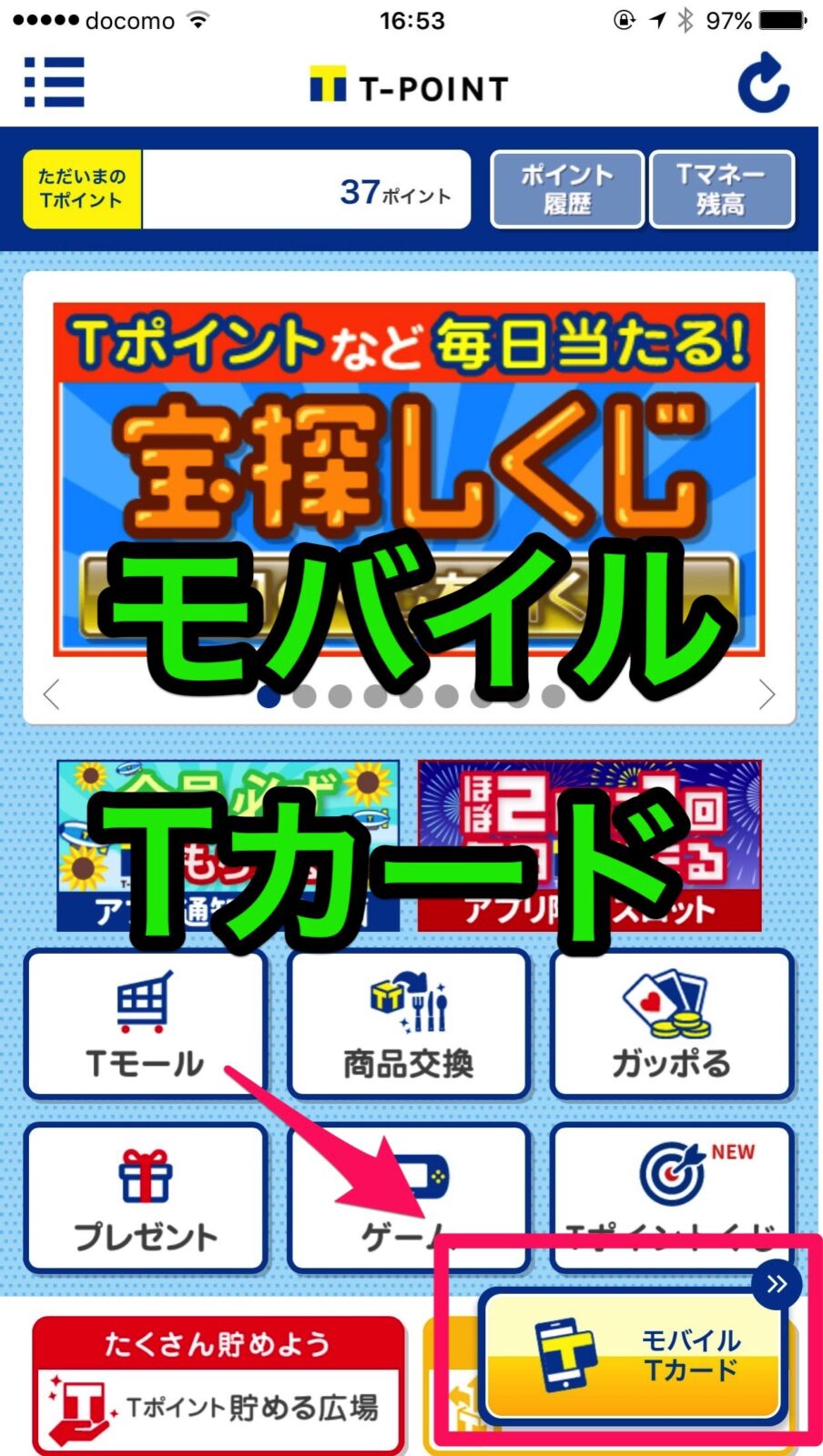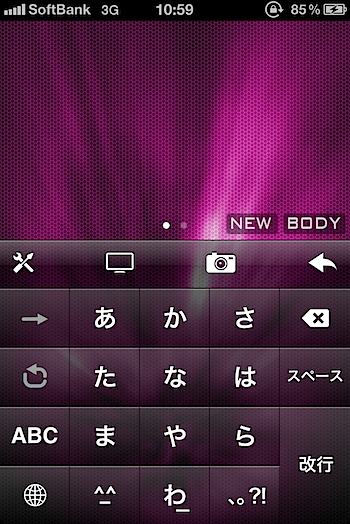
iPhone/iPod touchによるブログ更新(モブログ)にベストなアプリ「するぷろ for iPhone」がリリースされたので光速でレビューします!(Movable Type/WordPress対応です)
実は「するぷろ for iPhone」の開発には、ベータテストから参加しておりました。というか「するぷろ for iPad」からあるのだからiPhone版も欲しい! と酒を飲みながらお願いしたのはぼくです。
そしてベータテストをしながら「ここはこうだったら良い」と散々リクエストをさせて頂きまして、自分好みのアプリに仕上がっております。
iPhoneでモブログするための良いツールがなかなか登場しなかったので「するぷろ for iPhone」のリリースは本当に嬉しいです! やったーやったー。
「するぷろ for iPhone」は写真とテキストを入力しブログにアップするシンプルなツールですが、必要十分な機能が揃っています。こんな感じの記事を書けます。
文末のお店情報は後から加筆しましたが、それ以外は帰りの電車の中でサクサクッと書いたものです。
写真をMacに転送して「さあ書くぞ!」と気合いを入れずとも、隙間時間に日記やメモを書くような感覚で、サラリとブログを書けてしまうというのは本当に素晴らしいことですよ。
「あれも書かなきゃ、これも書かなきゃ」という焦りも減りました。
ということで!
使ってみます。
まずは設定が必要です。メイン画面のところで、ドライバーアイコンをタップします。
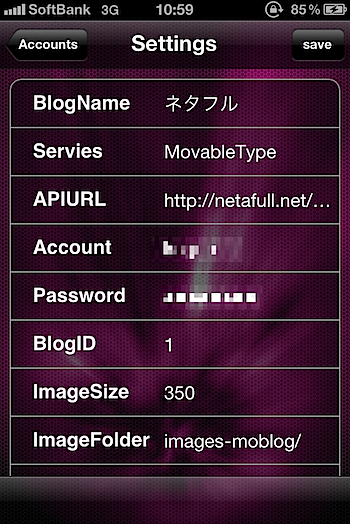
ブログの名前、使用するブログツール、APIURL、アカウント、パスワードなどを入力します。
APIURLというのは、Movable Typeの場合は「mt-xmlrpc.cgi」というファイルです。cgi-binなどの中に入っていると思いますので、そのURLを指定します。
パスワードは、Movable Typeだとユーザ情報の編集画面で設定する「Webサービスパスワード」を入力します。
ImageSizeとImageFolderは、自分のブログの設定に合わせてください。
では、ブログを書いてみます!
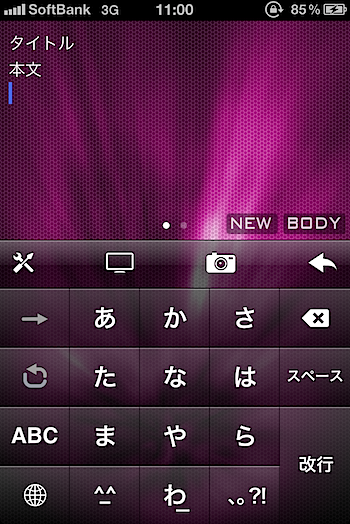
「するぷろ for iPhone」では、
一行目 タイトル
二行目 本文
となっていますので、タイトルを入力したら改行し、続けて本文を書くなり写真をインストールするなりしてください。
カメラアイコンから写真を挿入することができます。
本文部分を左にスワイプすると、いわゆる「続きを読む」部分を記述する画面になります。
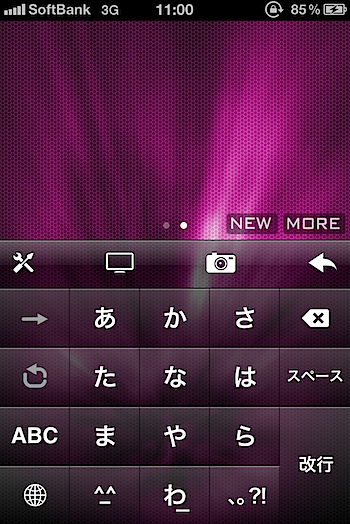
こちらも必要に応じて書きましょう。
書いた記事のポスト、カテゴリの設定を行なうには「←」アイコンをタップします。
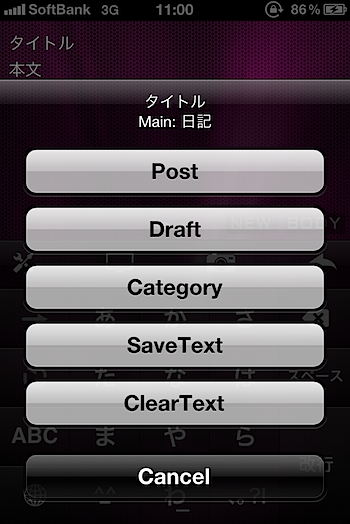
「Category」をタップすると、取得・指定ができます。記事をポストすると時は「Post」をタップします。
「NEW」をタップすると、過去記事を取得します。
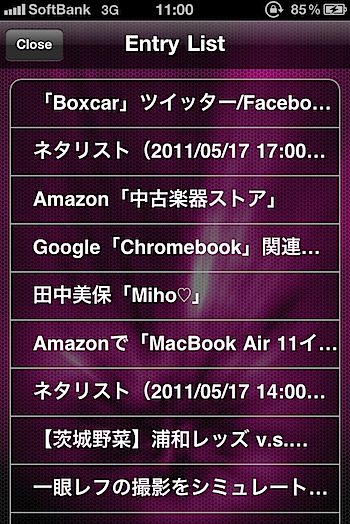
編集可能です。
実際に、簡単に記事を書いてみます。
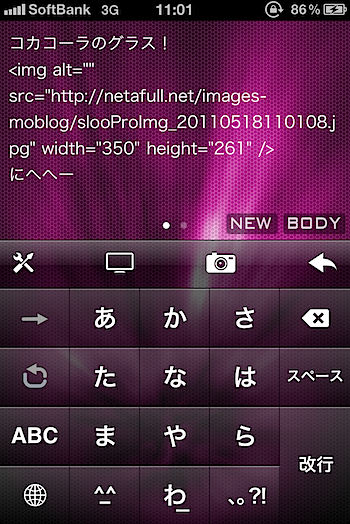
タイトルを入力し、写真を挿入、さらに一言コメントをつけてみました。
モニタアイコンをタップすると‥‥

プレビューになります!
これで問題がなければ、記事をポストすればOKです。
いかがでしょうか。非常にシンプルなツールですが、逆に余計なものがなくて良いです。手軽にモブログができてしまいますよ。
最近はツイッターにポストする内容も多いのですが、きちんとブログを書いておくことで、検索されたり、自分で振り返りやすくなったりするなど「ブログを書くこと」のメリットも大きいです。
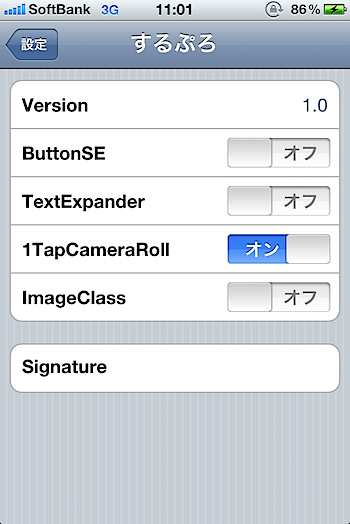
「設定」からはサウンドのオン/オフ、TextExpanderのオン/オフなども可能です。個人的にはカメラロールをすぐに開けるようにする「1TapCameraRoll」をオンにしています。
いつでもどこでもブログ! ブログ! ブログ!
ブロガー必携のアプリです!!
「するぷろ for iPhone」は350円の有料アプリです。
使い方の質問を受け付けるサポートページ「するぷろ」も、Facebookに開設されています。
下記も参考にしてください。
▼するぷろ for iPhoneを設定してみよう!【使い方】 | 和洋風◎
▼するぷろ for iPhoneでモブログを投稿してみよう! 【使い方】 | 和洋風◎
#「App Store」を見る
#ネタフル「iPhone用アプリカテゴリー」もどうぞ。